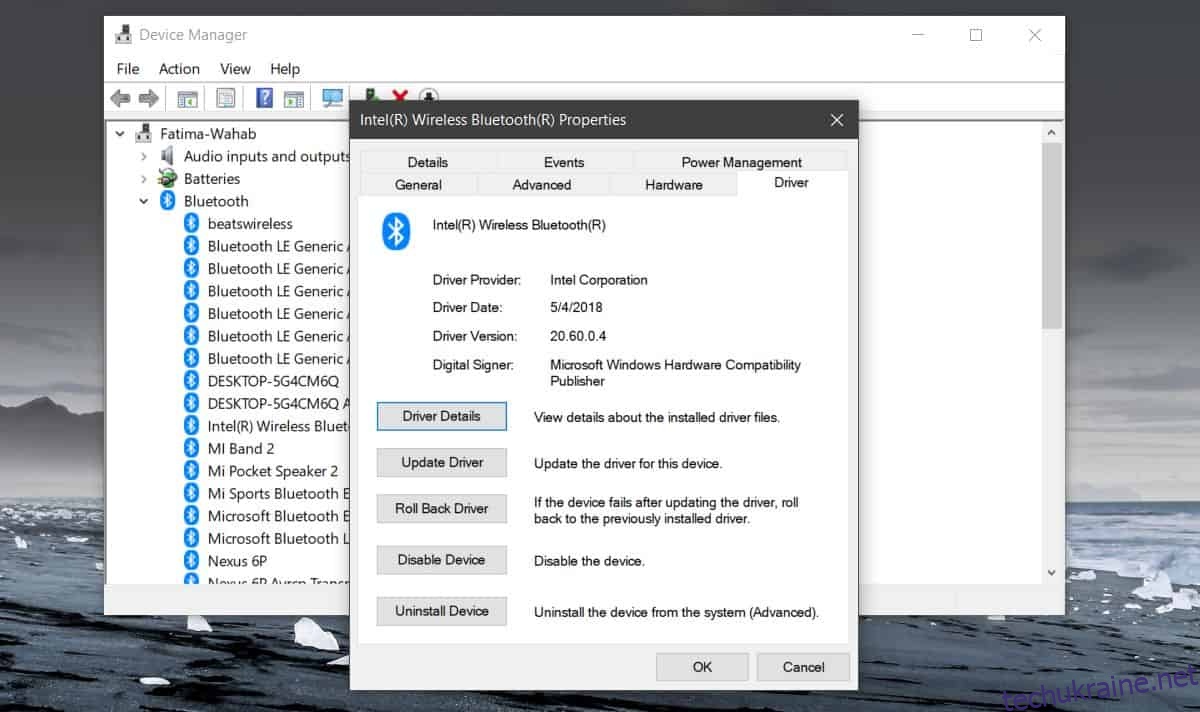BSOD були практично функцією Windows 10, коли вона була вперше випущена. З тих пір вони стали рідкісними, але це не означає, що ви не побачите BSOD. Схоже, є помилка, через яку, коли ви вимикаєте Bluetooth, ваша система виходить з ладу. Ця помилка є результатом проблеми драйвера, тому ось виправлення.
ПОВІДОМЛЕННЯ СПОЙЛЕРА: прокрутіть униз і перегляньте відеоурок у кінці цієї статті.
Оскільки це проблема драйвера, вам доведеться відкотити драйвер або оновити його. Ми не можемо точно сказати, що вам потрібно зробити, оскільки в системі, на якій ми випробували це рішення, помилка з’явилася раптово. Оновлення системи не було, тому нічого не змінилося, і драйвер Bluetooth не оновлювався. Те, що спрацювало, — це оновлення драйвера, але для деяких користувачів може бути необхідним відкат.
BSOD Увімкнено Bluetooth вимкнено
Вам потрібно оновити або відкотити драйвер. Увімкніть Bluetooth. Відкрийте Диспетчер пристроїв і розгорніть групу пристроїв Bluetooth.
Знайдіть свій чіпсет Bluetooth. Його слід називати щось на зразок Intel Wireless Bluetooth. Клацніть його правою кнопкою миші та виберіть Властивості з контекстного меню. У вікні Властивості перейдіть на вкладку Драйвер.
Якщо параметр «Відкат драйвера» увімкнено, клацніть його та відкотіть до старішої версії драйвера Bluetooth. Після відкату перезавантажте систему та вимкніть Bluetooth. Якщо ви все ще отримуєте BSOD, можливо, вам доведеться оновити драйвер.
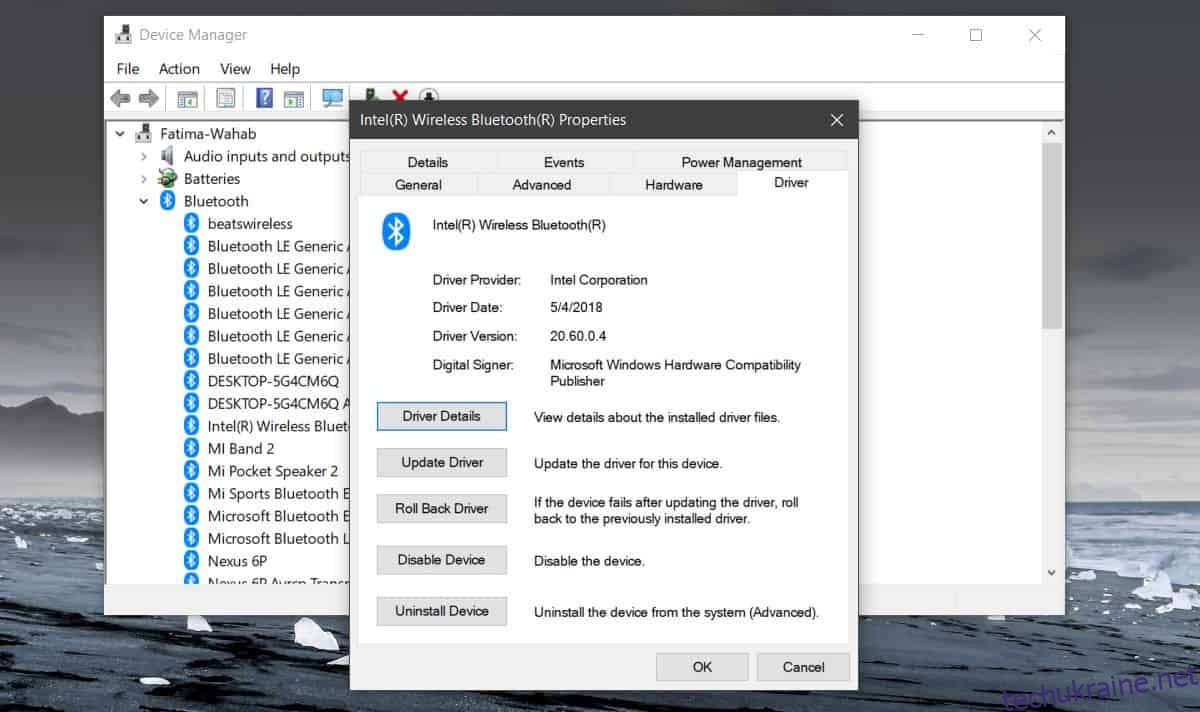
Процес майже такий же. Відкрийте Диспетчер пристроїв, розгорніть пристрої Bluetooth, клацніть правою кнопкою миші свій чіпсет Bluetooth і виберіть Властивості з контекстного меню. У вікні «Властивості» перейдіть на вкладку «Драйвер» і виберіть «Оновити драйвер». Виберіть опцію «Автоматичний пошук оновленого програмного забезпечення драйверів», і програма шукатиме доступні оновлення. Якщо він їх знайде, дозвольте йому встановити оновлений драйвер і перезавантажити вашу систему.
Це повинно виправити BSOD. Якщо це не так, перевірте, чи ви нещодавно встановили оновлення Windows 10. Якщо у вас є, було б гарною ідеєю відкотити його та відкласти оновлення до виходу наступного основного.
Якщо немає драйвера для відкоту, а також немає доступної оновленої версії, можливо, доведеться вручну шукати старішу версію драйвера. Гарне місце для пошуку – це веб-сайт виробника вашого ноутбука. Як тільки ви знайдете його, вам потрібно буде спочатку видалити поточний драйвер, а потім встановити завантажений.